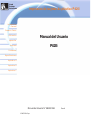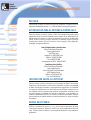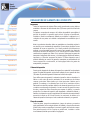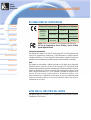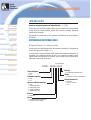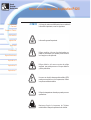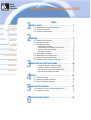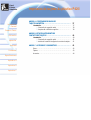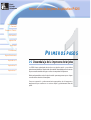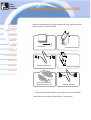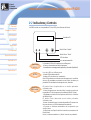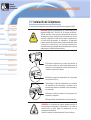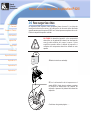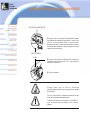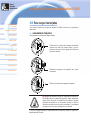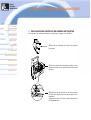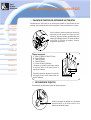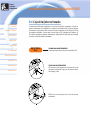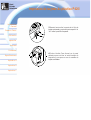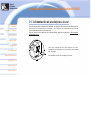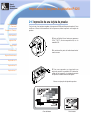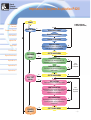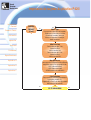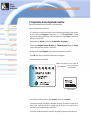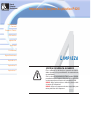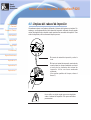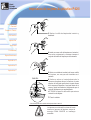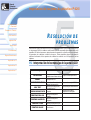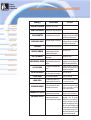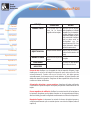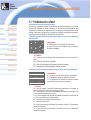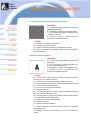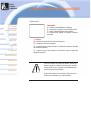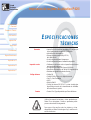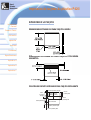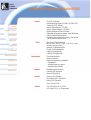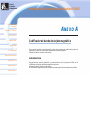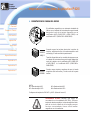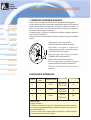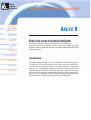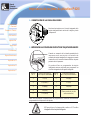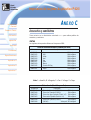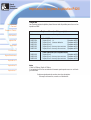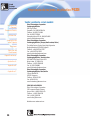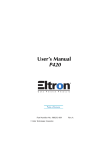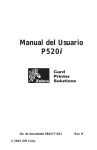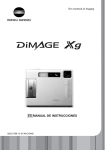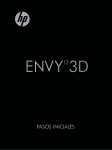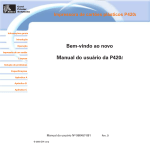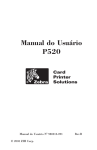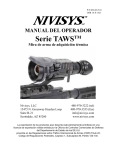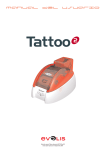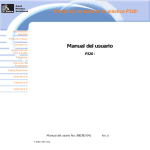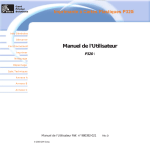Download Manual del Usuario P420i - Zebra Technologies Corporation
Transcript
Card Printer Solutions Impresora de tarjetas de plástico P420i Información General Primeros Pasos Manual del Usuario Utilización Impresión P420i Limpieza Problemas Especificaciones Apéndice A Apéndice B Apéndice C Manual del Usuario N° 980457-041 © 2003 ZIH Corp. Rev.A Card Printer Solutions Impresora de tarjetas de plástico P420i PREFACIO Información General Primeros Pasos Utilización Impresión Este manual contiene la información para la instalación y operación de las impresoras de tarjetas de la Serie Zebra P420i de Zebra Technologies Corporation. AUTORIZACIÓN PARA EL RETORNO DE MATERIALES Antes de retornar cualquier equipo a Zebra Technologies Corporation para reparaciones dentro y fuera de la garantía, tome contacto con la Administración de Reparaciones para obtener un número de Autorización de Retorno de Materiales (RMA). Vuelva a colocar el equipo dentro de su embalaje original y marque claramente el número RMA en el exterior. Envíe el equipo, flete pagado por anticipado, a la siguiente dirección : Limpieza Problemas Especificaciones Apéndice A Apéndice B Apéndice C Para los Estados Unidos y América Latina: Zebra Technologies Corporation Card Imaging Division 1001 Flynn Road Camarillo, CA. 93012-8706. USA Teléfono: +1 (805) 579 1800 Fax: +1 (805) 579 1808 Llamada gratis en EE.UU : (800) 452-4056 Para Europa, Asia y Pacífico: Zebra Technologies Corporation Card Imaging Division Zone Industrielle, Rue d’Amsterdam 44370 Varades, France Teléfono: +33 (0) 240 097 070 Fax: +33 (0) 240 834 745 INFORMACIÓN SOBRE EL COPYRIGHT Este documento contiene información de propiedad de Zebra Technologies Corporation. Este documento y la información contenida a su interior son propiedad de Zebra Technologies Corporation y está prohibida su reproducción en su totalidad o en parte por toda persona sin la autorización escrita de Zebra. A pesar de que se han realizado todos los esfuerzos para mantener la información contenida en este documento precisa y actualizada a la fecha de su publicación, no se garantiza ni se asume su infalibilidad ni precisión con respecto a cualquier especificación. Zebra se reserva el derecho de realizar cambios en cualquier momento, con vistas a la mejora del producto. MARCAS REGISTRADAS P420i es una marca de servicio y Zebra es una marca registrada de Zebra Technologies Corporation. Windows y MS.DOS son marcas registradas de Microsoft Corp. Toda otra marca de fábrica o marca registrada pertenecen a sus respectivos propietarios. Card Printer Solutions Impresora de tarjetas de plástico P420 i DECLARACIÓN DE GARANTÍA DEL PRODUCTO Información General Primeros Pasos Utilización Impresión Limpieza Problemas Especificaciones Apéndice A Impresoras Todas las impresoras de tarjetas Zebra están garantizadas contra defectos materiales o de mano de obra durante doce (12) meses a partir de la fecha de compra. Se requiere una prueba de compra o de la fecha de expedición para validar el periodo de garantía. La garantía queda nula si el equipo es modificado, instalado o usado incorrectamente, dañado por accidente o negligencia, o si cualquiera de sus partes es instalada o reemplazada incorrectamente por el usuario. Nota: Los productos devueltos deben ser embalados en el embalaje original o uno similar y en un contenedor de expedición. En caso de que el equipo no sea embalado tal como se especifica, o si el daño producto del transporte es evidente, no será aceptado para recibir servicio bajo garantía. Los gastos de transporte terrestre de devolución a los clientes de los Estados Unidos continental son pagados por Zebra. De lo contrario, Zebra paga los gastos de transporte al aeropuerto más cercano, y el cliente paga los derechos de aduana, impuestos y el flete del aeropuerto al destino. Si Zebra determina que el producto devuelto por servicio de garantía o reemplazo no está defectuoso tal como se especifica a continuación, el cliente pagará todos los gastos de manipulación y transporte. Apéndice B Cabezas de impresión Apéndice C Puesto que el desgaste de la cabeza de impressión es parte del funcionamiento normal, la cabeza de impresión original está cubierta por una garantía de doce (12) meses. El periodo de garantía comienza en la fecha de compra. Para calificar para esta garantía, la cabeza de impresión debe ser devuelta a la fábrica o a otro centro de servicio autorizado. No es necesario que los clientes compren suministros Zebra (medios y/o cintas) para estar cubiertos por la garantía. Sin embargo, si se determina que el uso de los suministros de otro fabricante ha ocasionado cualquier defecto en la cabeza de impresión por el cual se realiza una reclamación de garantía, el usuario asumirá los gastos de mano de obra y material de Zebra necesarios para reparar el defecto. La garantía queda nula si la cabeza de impresión está desgastada o dañada físicamente, y también si se determina que el incumplimiento del calendario de mantenimiento preventivo indicado en la Guía del Usuario ha ocasionado el defecto en la cabeza de impresión térmica por el cual se realiza la reclamación por garantía. Piezas de recambio Todas las piezas, juegos de mantenimiento, juegos de opciones y accesorios están garantizados contra cualquier defecto de material y mano de obra durante 90 días (salvo cuando se especifique lo contrario) a partir de la fecha de compra. Esta garantía queda nula si el equipo es modificado, instalado o usado incorrectamente, dañado por accidente o negligencia. Card Printer Solutions Impresora de tarjetas de plástico P420i DECLARACIONES DE CONFORMIDAD Información General Primeros Pasos Utilización Impresión Limpieza Problemas Especificaciones Apéndice A Apéndice B Apéndice C Directiva del Consejo Europeo Conformidad con los Estándares 89/336/EEC modificada por 92/31/EEC y 93/68/EEC Directiva EMC EN 55022-B Directiva EMC EN 500082-1,1992 73/23/EEC modificada por 93/68/EEC Directiva Sobre el Bajo Voltaje EN 60950 Control de emisiones RF Inmunidad a las perturbaciones electromagnéticas Seguridad del producto Modelo: P420i en conformidad con las siguientes especificaciones: FCC Part 15, Subapartado A, Sección 15.107(a) y Sección 15.109(a) Aparato digital de Clase B Información suplementaria: Este dispositivo cumple con la Parte 15 de las reglas FCC. Su funcionamiento está sujeto a las siguientes dos condiciones: (1) Este dispositivo no puede ocasionar interferencia dañina, y (2) este dispositivo debe aceptar cualquier interferencia recibida, incluso interferencia que pudiese causar un funcionamiento no deseado. Nota: Este equipo ha sido probado y hallado conforme con los límites de un dispositivo digital de clase B, conforme a la Parte 15 de las reglas FCC. Estos límites están previstos para suministrar protección razonable contra interferencia dañina cuando el equipo es utilizado en un entorno comercial. Este equipo genera, utiliza y puede emitir energía radioeléctrica y, si no es instalado y utilizado de acuerdo con el manual de instrucciones, puede ocasionar interferencia dañina a las radiocomunicaciones. La utilización de este equipo en una zona residencial puede ocasionar interferencia dañina, en cuyo caso se pedirá al usuario que corrija la interferencia por su cuenta. AVISO PARA LA INDUSTRIA DEL CANADÁ Este aparato está en conformidad con los requerimientos de las Normas Industriales Canadienses ICS-003 clase A. Card Printer Solutions Impresora de tarjetas de plástico P420i INTRODUCCIÓN Información General Gracias por escoger la Impresora de Tarjetas Plásticas Zebra P420i. Primeros Pasos Estas impresoras producen tarjetas ideales para la identificación personalizada, control de acceso, visitas, afiliación, tarjetas de promoción y equipajes, tarjetas de identificación y etiquetas. Utilización Este manual es una guía para un inicio y operación eficientes de su nueva Impresora de Tarjetas. Impresión IMPRESORAS DE MODELO P420i Limpieza El Número de Producto Zebra cuenta una historia: Problemas Especificaciones A continuación una rápida presentación del sistema de numeración y de leyendas de la Serie de Impresoras de Tarjetas Zebra. La Impresora de Tarjetas de Plástico P420i emplea la tecnología de sublimación de colorantes y de transferencia térmica de resina. Los números de modelo incluyen identificadores que especifican las opciones, que se pueden conocer utilizando las siguientes convenciones de rotulación: Apéndice A Kit de embarque Apéndice B Apéndice C P 4 2 0i - XXXXX-XXX Tarjeta inteligente: O = No E = Sí Codificador magnético: O = No M = Sí Opciones codificador magnético: O = No 1 = Banda abajo HICO 2 = Banda abajo LOCO 3 = Banda arriba HICO 4 = Banda arriba LOCO Memoria: O = Estándar Interfaz: P = Paralela (Centronics 36 puntas) U = USB & Centronic paralela Software: O = software de la demonstración Idioma: D = choferes y cd de la documentación Cable de alimentación: O = Ninguno I = 120 VAC - 220 VAC U = UK Card Printer Solutions Información General Impresora de tarjetas de plástico P420i ICONOS A lo largo de este manual diferentes iconos resaltan la información importante, como los siguientes: Primeros Pasos Utilización Impresión Información general importante. Limpieza Problemas Especificaciones Peligro mecánico, tal como los relacionados con piezas en movimiento, que puedan provocar daños en el equipo o en las personas. Apéndice A Apéndice B Peligro eléctrico, tal como un punto de voltaje expuesto, que pueda provocar un choque eléctrico y daños personales. Apéndice C Una zona en donde la descarga electrostática (ESD) puede provocar daños en los componentes. Utilizar una pulsera antielectrostática. Peligro de temperatura elevada que puede provocar quemaduras. Mantenga limpia la Impresora de Tarjetas minimizando el tiempo de apertura de la cubierta. Card Printer Solutions Información General Primeros Pasos Utilización Impresión Impresora de tarjetas de plástico P420i 1 2 PRIMEROS PASOS . . . . . . . . . . . . . . . . . . . . . . . . . . . . . . . . . . . . . . 1 1 • 1 Desembalaje de la impresora de tarjetas . . . . . . . . . . . . . . . . 1 • 2 Indicadores y controles . . . . . . . . . . . . . . . . . . . . . . . . . . . . . . 1 • 3 Instalación de la impresora . . . . . . . . . . . . . . . . . . . . . . . . . . . 1 3 4 OPERACIÓN . . . . . . . . . . . . . . . . . . . . . . . . . . . . . . . . . . . . . . . . . . . . 5 2 • 1 Elementos de la Impresora . . . . . . . . . . . . . . . . . . . . . . . . . . . 2 • 2 Para cargar las cintas . . . . . . . . . . . . . . . . . . . . . . . . . . . . . . . . 2 • 3 Para cargar las tarjetas . . . . . . . . . . . . . . . . . . . . . . . . . . . . . . . A - Alimentadora de tarjetas . . . . . . . . . . . . . . . . . . . . . . . . . . . B- Palanca de control del espesor de las tarjetas . . . . . . . . . C - Cartucho de limpieza de tarjetas . . . . . . . . . . . . . . . . . . . . D - Recogedor de tarjetas . . . . . . . . . . . . . . . . . . . . . . . . . . . . . 2 • 4 Caja de tarjetas rechazadas . . . . . . . . . . . . . . . . . . . . . . . . . . . 2 • 5 Alimentación de una tarjeta a la vez . . . . . . . . . . . . . . . . . . . . 2 • 6 Impresión de una tarjeta de prueba . . . . . . . . . . . . . . . . . . . . 2 • 7 Información sobre el menú de la impresora . . . . . . . . . . . . . 5 6 8 8 9 10 10 11 13 14 15 IMPRESIÓN DE UNA TARJETA DE PRUEBA . . . . . . . . . . . . . . . . . 18 A - Instalación del driver en Windows 95/98 . . . . . . . . . . . . . . B- Instalación del driver en Windows NT4.0 . . . . . . . . . . . . . C - Opciones del driver del software de impresión . . . . . . . . D - Impresión de una tarjeta de muestra . . . . . . . . . . . . . . . . . 19 20 20 21 LIMPIEZA . . . . . . . . . . . . . . . . . . . . . . . . . . . . . . . . . . . . . . . . . . . . . . 22 4 • 1 Sistema de limpieza . . . . . . . . . . . . . . . . . . . . . . . . . . . . . . . . . 4 • 2 Limpieza del cabezal de impresión . . . . . . . . . . . . . . . . . . . . . 4 • 3 Cartucho de limpieza de tarjetas . . . . . . . . . . . . . . . . . . . . . . . 23 24 25 RESOLUCIÓN DE PROBLEMAS . . . . . . . . . . . . . . . . . . . . . . . . . . . . 27 5 • 1 Interpretación de los mensajes de la pantalla LCD . . . . . . . . 5 • 2 Problemas de calidad . . . . . . . . . . . . . . . . . . . . . . . . . . . . . . . . 27 30 ESPECIFICACIONES TÉCNICAS . . . . . . . . . . . . . . . . . . . . . . . . . . . . 33 Limpieza Problemas Especificaciones Apéndice A Apéndice B Apéndice C Indice 3 4 5 6 Card Printer Solutions Información General Primeros Pasos Utilización Impresión Limpieza Problemas Especificaciones Apéndice A Apéndice B Apéndice C Impresora de tarjetas de plástico P420i ANEXO A - CODIFICADOR DE BANDA DE TARJETA MAGNÉTICA . . . . . . . . . . . . . . . . . . . . . . . . . . . . . . . . . . . 37 Introducción . . . . . . . . . . . . . . . . . . . . . . . . . . . . . . . . . . . . . . . . . . . . A - Orientación de carga del medio . . . . . . . . . . . . . . . . . . . . . B- Limpieza del codificador magnético . . . . . . . . . . . . . . . . . . 37 38 38 ANEXO B - ESTACIÓN INTELIGENTE DE CONTACTO DE TARJETAS . . . . . . . . . . . . . . . . . . . . . . . . . . . . . . . 40 Introducción . . . . . . . . . . . . . . . . . . . . . . . . . . . . . . . . . . . . . . . . . . . . A - Orientación de carga del medio . . . . . . . . . . . . . . . . . . . . . B- Interfaz de la estación inteligente de contacto de tarjeta . 40 41 41 ANEXO C - ACCESORIOS Y SUMINISTROS . . . . . . . . . . . . . . . . . . 42 Cintas . . . . . . . . . . . . . . . . . . . . . . . . . . . . . . . . . . . . . . . . . . . . . . . . . . 42 Tarjetas . . . . . . . . . . . . . . . . . . . . . . . . . . . . . . . . . . . . . . . . . . . . . . . . 43 Accesorios . . . . . . . . . . . . . . . . . . . . . . . . . . . . . . . . . . . . . . . . . . . . . . 44 Card Printer Solutions Impresora de tarjetas de plástico P420i Información General Primeros Pasos Utilización Impresión Limpieza Problemas Especificaciones Apéndice A PRIMEROS PASOS 1•1 Desembalaje de la impresora de tarjetas Apéndice B Apéndice C La P420i viene embalada dentro de una caja de cartón y una bolsa protectora antiestática. Guarde todo el material de embalaje para el caso en el que necesite cambiar de lugar o volver a transportar la impresora. Mientras desembala, revise la caja de cartón para asegurarse que no hayan ocurrido daños durante el transporte. Para una operación y almacenamiento apropiados de la impresora, asegúrese de que cuenta con un entorno limpio y prácticamente libre de polvo. Card Printer Solutions Información General Impresora de tarjetas de plástico P420i Además de la documentación del usuario, asegúrese de que los siguientes artículos vienen incluidos con su impresora P420i: Primeros Pasos Utilización Impresión Limpieza KIT DE LIMPIEZA RECOGEDOR DE TARJETAS Problemas Especificaciones Apéndice A Apéndice B CABLE DE ALIMENTACIÓN CARTUCHO DE LIMPIEZA Apéndice C DISCO CON EL DRIVER DE LA IMPRESORA (disquete y/o CD) CENTRONIC PARALELA Si falta cualquiera de estos artículos, sírvase tomar contacto con su distribuidor. Para efectuar un nuevo pedido, remítase al Anexo C de este manual. Card Printer Solutions Información General Impresora de tarjetas de plástico P420i 1•2 Indicadores y Controles La P420i cuenta con una pantalla LCD, dos LED y dos Botones de Panel. Primeros Pasos Utilización Pantalla LCD Impresión Limpieza Botón Clear “Select” Problemas Botón Menu “Next” Especificaciones LED de alerta LED de alimentación Apéndice A Apéndice B Pantalla LCD: La Pantalla LCD de 16 caracteres se utiliza para: • Conocer el estado actual de la impresora • Suministrar los mensajes para la operación y el servicio (Capítulo 5) Apéndice C LEDs: Boutons Panneau : Los dos LEDs se utilizan para: • Verde: LED de alimentación • Ámbar: LED de alerta (con zumbador) Este LED de alerta se enciende cuando aparece una condición de error. El zumbador se activará con tres "bips" de alerta y la pantalla LCD visualizará el mensaje de error asociado. El botón Menu (izquierda) es un botón pulsador utilizado para: • Poner la impresora en el modo Menú, cuando se pulsa con la pantalla LCD de la impresora visualizando READY (Lista). • Desplazarse a través de las Opciones del Menú, al interior del Modo Menú. El botón Clear (derecha) es un botón pulsador utilizado para: • Borrar un estado de error (cuando la pantalla LCD muestra un informe de error y el LED de alerta está encendido). • Provocar un reintento automático de la operación que arrojó el error. • Seleccionar una Opción de Menú cuando se encuentre en el Modo Menú. Nota: Los botones emiten un "pitido" cuando son pulsados. Card Printer Solutions Información General Primeros Pasos Utilización Impresión Limpieza Impresora de tarjetas de plástico P420i 1•3 Instalación de la impresora A continuación presentamos una guía para la instalación de la impresora P420i. ATENCIÓN: Limitar la alimentación AC suministrada con la impresora P420i a 110 - 230 V AC, 60 - 50 Hz para un 680 mA 310 mA asociado. Limite el exceso de llamada de corriente a 16 amperios o menos, sirviéndose de un interruptor de circuito asociado o dispositivo similar. Nunca opere la impresora en un lugar donde el operador, el ordenador o la impresora puedan mojarse. Ello podría provocar daños personales. Debe conectarse la impresora a una fuente de alimentación conectada a tierra y protegida de manera adecuada contra las sobrecargas y los fallos de puesta a tierra. Problemas Especificaciones Apéndice A Apéndice B Apéndice C 1. Coloque la impresora en un lugar que permita un fácil acceso a todos sus lados. Nunca debe ponerse la impresora en funcionamiento cuando se encuentre de costado o en posición invertida. 2. Coloque el botón de alimentación de la impresora en la posición OFF (0). 3. Introduzca el cable de alimentación en el encastre de alimentación de la impresora y conéctelo con un tomacorriente eléctrico conectado a tierra del voltaje y tipo adecuado. 4. Conecte el cable de interfaz con la impresora y el ordenador y asegúrelo. 5. Ponga el botón de alimentación en la posición ON. ATENCIÓN: Los conectores no seguros pueden provocar un funcionamiento intermitente o imprevisible. Si el cable de alimentación se daña, debe ser remplazado por uno exactamente equivalente. Utilice únicamente un cable paralelo de 3 metros máximo. Card Printer Solutions Impresora de tarjetas de plástico P420i Información General Primeros Pasos OPERACIÓN Utilización Impresión Limpieza Problemas 2•1 Funciones de la impresora A continuación se presentan los elementos que componen la impresora P420i: Especificaciones 9 1 Apéndice A 8 Apéndice B 2 Apéndice C 7 3 5 A 6 4 B ELEMENTOS ESTÁNDAR ELEMENTOS OPCIONALES 1. 2. 3. 4. 5. 6. 7. 8. 9. A. Estación de codificación magnética B. Estación inteligente de contacto de tarjetas Cabezal de impresión Palanca de desbloqueo del cabezal de impresión Empuñadura Recogedor de tarjetas Cartucho de limpieza de tarjetas Caja de tarjetas rechazadas Pantalla LCD y 2 botones de panel Cargador de tarjetas Palanca de control del espesor de las tarjetas SÍRVASE ANOTAR: Todos los elementos de color azul al interior de la impresora pueden ser accionados por el usuario. Card Printer Solutions Información General Primeros Pasos Impresora de tarjetas de plástico P420i 2•2 Para cargar las cintas La impresora P420i requiere cintas aprobadas (véase el anexo C). Las cintas de transferencia térmica de resina y de sublimación de colorante están diseñadas específicamente para la impresora P420i. Las i Series impresoras requieren el uso de i Series cinta para la impresion colorida. Utilización Impresión Limpieza NO TOQUE el cabezal de impresión o los componentes electrónicos en el pedestal del cabezal. Las descargas de energía electrostática del cuerpo humano u otras superficies pueden dañar el cabezal de impresión o cualquier otro componente electrónico utilizado en este aparato. Problemas Especificaciones Apéndice A 1. Retire la cinta de su embalaje. Apéndice B Apéndice C 2. Con la alimentación de la impresora en el estado READY (Lista), abra la cubierta y presione la palanca de desbloqueo del cabezal de impresión. Aparecerá el pedestal del cabezal de impresión. Continúa en la siguiente página …… Card Printer Solutions Información General Impresora de tarjetas de plástico P420i PIVOTE DE ALIMENTACIÓN Primeros Pasos Utilización 3. Cargue cinta en el pivote de alimentación (debajo del pedestal del cabezal de impresión) y vacíe el eje (con la cinta acoplada) sobre el pivote tensor. Asegúrese de que la cinta salga de la parte superior del pivote de alimentación y que se cargue en la parte superior del pivote tensor. Impresión Limpieza Problemas PIVOTE TENSOR Especificaciones Apéndice A `CLICK' 4. Presione la palanca de bloqueo del cabezal de impresión hasta escuchar un "clic", que señala el bloqueo de la posición. Apéndice B Apéndice C 5. Cierre la cubierta. Sírvase anotar que la cinta se sincroniza automáticamente cada vez que se engancha el cabezal de impresión. Con las i Series cintas, la impresora descrube el tipo de la cinta insertado automaticamente. La aleta de la tarjeta no funcionará y se indicará un error si intenta sacar una tarjeta con la cubierta abierta. Card Printer Solutions Información General Primeros Pasos Impresora de tarjetas de plástico P420i 2•3 Para cargar las tarjetas Para cargar, imprimir y recoger las tarjetas, la P420i cuenta con los siguientes elementos: A - CARGADOR DE TARJETAS Utilización Este elemento se utiliza para cargar tarjetas. Impresión Limpieza Problemas 1. Para abrir la cubierta del cargador de tarjetas coloque sus dedos en ambos lados y gire la cubierta en dirección de las agujas del reloj hacia la posición abierta. Especificaciones Apéndice A Apéndice B Apéndice C 2. Instale las tarjetas en el cargador* tal y como se muestra. 3. Cierre la cubierta del cargador de tarjetas. NO pliegue las tarjetas ni toque las superficies de impresión. Ello puede reducir la calidad de impresión. Debe mantenerse limpia y libre de polvo la superficie de las tarjetas. Siempre almacene las tarjetas en un contenedor cerrado. Lo ideal es utilizar las tarjetas tan pronto como sea posible. Si las tarjetas se pegan una contra otra, despéguelas con cuidado. * Para los requerimientos y capacidades de las tarjetas, véase el Capítulo 6, Especificaciones Técnicas. Card Printer Solutions Impresora de tarjetas de plástico P420i Información General Primeros Pasos B - INSTALACIÓN DEL CARTUCHO DE LIMPIEZA DE TARJETAS Este elemento se utiliza para limpiar las tarjetas que ingresan a la impresora. Utilización Impresión Limpieza 1. Retire de su embalaje el cartucho de limpieza de tarjetas. Problemas Especificaciones Apéndice A Apéndice B Apéndice C 2. Abra la cubierta de la impresora y retire la cinta adhesiva amarilla de la ubicación del Cartucho de limpieza. 3. Asegúrese de que la flecha en la parte superior del conjunto apunte hacia la parte trasera de la impresora. Asegúrese de que el conjunto esté bloqueado en su emplazamiento. Card Printer Solutions Impresora de tarjetas de plástico P420i C - PALANCA DE CONTROL DEL ESPESOR DE LAS TARJETAS Información General Este elemento es accionado por el usuario para prevenir la carga de más de una tarjeta al mismo tiempo al interior de la impresora, lo que puede provocar un atasco. Primeros Pasos Utilización Impresión Abra la cubierta y ajuste la palanca en la posición adecuada para el espesor de tarjeta que esté utilizando. Repita el mismo procedimiento para tarjetas de diferente espesor. (El ajuste de fábrica es de 30mil (0.762 mm) de espesor). Véase el diagrama a continuación: Limpieza Problemas Especificaciones Apéndice A Apéndice B Apéndice C Espesor de la tarjeta: A - 60mil (1.524mm) a 50mil (1.27mm) B - 40mil (1.016mm) C - 30mil (0.762mm) D - 20mil (0.508mm) E* - Menos de 20mil (0.508mm) * Empiece en la posición más baja y mueva la palanca hacia arriba para ajustar el espesor de la tarjeta. Para otros espesores, empiece en la posición más baja y mueva hacia arriba hasta que ingrese la tarjeta. D - RECOGEDOR DE TARJETAS Este elemento se utiliza para recoger las tarjetas impresas. Instale el recogedor de tarjetas en la impresora enganchándolo en el borde inferior de la apertura de salida de tarjetas. Card Printer Solutions Información General Primeros Pasos Utilización Impresora de tarjetas de plástico P420i 2•4 Caja de tarjetas rechazadas La Impresora P420i está equipada con una Caja de tarjetas rechazadas. Cuando no puede completarse una codificación, la tarjeta es rechazada hacia la Caja de tarjetas rechazadas. La Impresora P420i cuenta el número de tarjetas que se dirigen a la Caja de tarjetas rechazadas. Cuando este número llega a 20, la impresora se detiene, el LED Ambar parpadea y aparece el Mensaje en la pantalla LCD indicando la necesidad de vaciar la caja de tarjetas rechazadas. Impresión Limpieza Problemas REJECT BOX FULL CUÁNDO DAR MANTENIMIENTO Cuando aparezca este mensaje en la pantalla LCD. Especificaciones Apéndice A Apéndice B Apéndice C CÓMO DAR MANTENIMIENTO 1. Presione la parte superior de la puerta de la caja de tarjetas rechazadas. Deje que la puerta bascule hacia abajo y abra. 2. Retire la pila de tarjetas de la Caja de tarjetas rechazadas. Card Printer Solutions Información General Primeros Pasos Impresora de tarjetas de plástico P420i 3. Bascule hacia arriba la puerta de la Caja de tarjetas rechazadas y presione la parte superior. Un "clic" indica la posición bloqueada. Utilización Impresión Limpieza Problemas Especificaciones Apéndice A Apéndice B Apéndice C 4. Pulse el botón Clear (borrar) en el panel delantero para reiniciar el actual trabajo de impresión y para poner a cero el contador de tarjetas rechazadas. Card Printer Solutions Información General Primeros Pasos Utilización Impresora de tarjetas de plástico P420i 2•5 Alimentación de una tarjeta a la vez Para la alimentación individual de tarjetas, se dispone de una ranura de alimentación manual en el costado de la cubierta . Las Tarjetas de limpieza se introducen manualmente a través de esta ranura. Para un buen funcionamiento de la alimentación manual de tarjetas, el Alimentador debe estar vacío. Impresión Limpieza Problemas Especificaciones Apéndice A Apéndice B Apéndice C Para una impresión de una tarjeta a la vez, introduzca las tarjetas por la ranura en el costado del cargador. No introduzca más de una tarjeta a la vez. Card Printer Solutions Información General Primeros Pasos Impresora de tarjetas de plástico P420i 2•6 Impresión de una tarjeta de prueba Con la cinta y las tarjetas cargadas, la impresora P420i está lista para imprimir. Para verificar el buen funcionamiento de la impresora, debe imprimir una tarjeta de prueba. Utilización 1. Pulse el Botón Menu hasta que aparezca "SELF TEST" (Autocomprobación) en la pantalla LCD. Impresión Limpieza 2. A continuación pulse el botón derecho del panel una vez. Problemas Especificaciones Apéndice A Apéndice B 3. Tras unos segundos, se imprimirá una Apéndice C tarjeta de prueba. La pantalla LCD indicará el estado de la impresión. La tarjeta de prueba se imprime a ambos lados de la tarjeta. Este es un ejemplo de tarjeta de prueba: Cara delantera Cara trasera Card Printer Solutions Información General Primeros Pasos Utilización Impresión Limpieza Problemas Especificaciones Impresora de tarjetas de plástico P420i 2•7 Información del menú de la impresora La impresora está equipada con una Pantalla LCD y con dos botones que permiten acceder a diferentes menús. Cuando pulse el botón Menu para ingresar al Modo Menu. Botón Menu [NEXT] (Siguiente) Botón Clear [SELECT] (Seleccionar) La línea superior de la pantalla presenta la información del menú. La segunda línea de la pantalla clarifica la función de los dos botones “NEXT” (Siguiente) y “SELECT” (Seleccionar) en relación con el menú actual. Si los dos botones del panel no se pulsan en el transcurso de 10 segundos después de haber ingresado al Modo Menú, la Impresora retornará al estado READY (lista). Ver la siguiente página: Apéndice A Ramificación del Menú LCD P420i Apéndice B *Si la impresora está equipada con un Codificador de Banda Magnética. Apéndice C Card Printer Solutions Impresora de tarjetas de plástico P420i READY Información General Primeros Pasos N: NEXT (siguiente) S: SELECT (seleccionar) N N PRINTER INFO S Printer Model number N Printer Firmware Version Utilización Number of Impressions Impresión Reject Box status Para conocer el número de tarjetas restantes en la caja de tarjetas rechazadas. Limpieza N Problemas S Especificaciones Apéndice A CLEANING MENU S GO TO MAIN MENU N CLEAN PRINT HEAD Para limpiar el cabezal térmico de impresión y el sistema de transporte. N Apéndice B CLEAN MAG. HEAD* Para limpar el cabezal magnético de codificación. Apéndice C S SELF TEST MENU S GO TO MAIN MENU PRINT PARAMETERS Para imprimir una tarjeta de prueba con la configuarción de los parámetros operativos de impresión. MAG PARAMETERS* Para imprimir una tarjeta de prueba con la configuración de los parámetros magnéticos. S S Para ejecutar la limpieza N N TEST PATTERN Para imprimir una tarjeta de prueba. PRINTER DEFAULT S GO TO MAIN MENU S S Para ejecutar la impresión S N …/… Card Printer Solutions Información General Primeros Pasos Impresora de tarjetas de plástico P420i PRINTER DEFAULT (Cont.) S N Ribbon Type Para conocer el tipo de cinta instalado. Puede que no coincida con la cinta físicamente instalada, hasta que ésta no se haya seleccionado por medio del driver. Utilización Impresión Offset X: aa-Y:bb Para mostrar el valor X de impresión offset valor en pixeles (aa) Para mostrar el valor Y de impresión offset valor en pixeles (bb) Limpieza Problemas Especificaciones Apéndice A Mag. Option: cccc Para conocer la configuración del codificador magnético como (cccc), que puede ser de: - HICO (alta coercividad) - LOCO (baja coercividad) - NONE (ausencia de codificador) Apéndice B Apéndice C Color Parameters Para conocer los valores de intensidad de los paneles Amarillo (Y), Magenta (M) y Cian (C) y el valor de contraste del Panel negro de resina (K). S GO TO MAIN MENU N Card Printer Solutions Impresora de tarjetas de plástico P420i Información General Primeros Pasos Utilización Impresión Limpieza Problemas Especificaciones Apéndice A IMPRESIÓN DE UNA TARJETA DE PRUEBA Apéndice B Apéndice C Imprimir con la impresora P420i requiere el Driver para impresora de Windows, el paquete de software WindCard o la programación del nivel de comando de impresora a través de la interfaz de impresora. La impresora de tarjetas P420i puede utilizarse con cualquier programa de software de aplicación para Windows 95/98/ME/XP/Win 2000 y Windows NT 4.0, utilizando los drivers suministrados con la impresora. Esta sección contiene información sobre la impresión de tarjetas de dos caras en colores (utilizando la cinta color de 6 paneles YMCKOK) y el driver. ANTES de instalar versiones actualizadas de drivers para impresora, borre siempre de su ordenador la versión precedente del driver. Card Printer Solutions Información General Impresora de tarjetas de plástico P420i 3 • 1. Para instalar el driver de la impresora P420i automaticamente en todos los sistemas operativos, use el programo de instalación. Primeros Pasos Utilización - El programo automaticamente el lanzamiento cuando el driver CD se inserta. - Verifica qué sistema operativo usted usando. Impresión Limpieza Problemas Especificaciones Apéndice A Apéndice B - Anule versiones anteriores del driver y upany limpio las entradas del registro necesarias. - Usted debe seleccionar “Remove” del instale las opciones para quitar cualquier version del driver anterior. - Cerrado el PC si necesario. - Instale el nuevo driver archiva las entradas de registro de ans a sus situaciones correctas. - Cerrado el Pc no se requiere, pero se aconseja. Apéndice C No impulse la impresora con USB ato. El programo lo incitara para la instalacion de USB. Card Printer Solutions Información General Impresora de tarjetas de plástico P420i 3 • 2 Configuración de las opciones del controlador de la impresora: Primeros Pasos Utilización Impresión Limpieza Problemas Especificaciones Apéndice A Apéndice B Apéndice C Para abrir la pantalla de la impresora P420i, haga un clic derecho en el icono del controlador y seleccione Propiedades. Cambie las opciones como sigue: 1 •En la lengüeta Configuración de Dispositivo, la función de codificador magnético se activa automáticamente. Si desea cambiar la configuración para un Codificador Magnético, seleccione el botón de ajustes de codificador. 2 • En la lengüeta General, seleccione la orientación de la tarjeta: Horizontal o vertical – Seleccione “Horizontal”. (en NT, al hacer un clic derecho en el icono del controlador, este aparece en Configuración de documento por defecto. En Windows2000 y XP, este aparece en Preferencias de impresión). 3 • En la sección Cinta, el tipo de cinta es automáticamente detectado y activado. 3 a • Puede hacer clic en “Información de cinta” y ver cuántos paneles quedan disponibles. 4• En la misma lengüeta, vaya al área Panel Negro y seleccione Sólo Texto. Esta opción permite la impresión de texto utilizando el Panelde Resina Negro a partir de Cinta de Color. 5 • Cierre la pantalla Zebra P420i. Una vez cargado el medio y configurado el controlador, la Impresora P420i está lista para su utilización. Card Printer Solutions Impresora de tarjetas de plástico P420i 3•3 Impresión de una tarjeta de muestra: Información General Siga este procedimiento para imprimir su primera tarjeta: Lance el software Microsoft Word. Primeros Pasos Utilización Impresión Limpieza Problemas Especificaciones - Si la impresora no está seleccionada como la impresora por defecto, vaya al menú Archivo, seleccione Impresora y seleccione Zebra P420i Card Printer o i Series impresora de tarjeta parallela en la lista de impresora. Luego Cierre la ventana de diálogo de la impresora. - Regrese al menú Archivo y seleccione Configuración de la página. - Seleccione la lengüeta Tamaño del papel y en Tamaño de papel seleccione Tarjeta. Luego selecciones la orientación: "horizontal". - Diríjase a la lengüeta Márgenes, ponga todos los márgenes en el valor 0. - Pulse OK para cerrar la ventana de Configuración de página. -La tarjeta aparece en la pantalla. Apéndice A Apéndice B -Diseñe una tarjeta con dos caras, tal como se muestra Cara delantera a continuación: Apéndice C Cara trasera - Una vez listo para la impresión, vaya a Archivo y haga clic en Imprimir. - La impresora cargará una tarjeta y empezará a imprimir (el tiempo de carga de los datos varía, dependiendo de la complejidad del diseño de la tarjeta y de la velocidad de procesamiento de su ordenador). - Una vez terminado el trabajo de impresión, la tarjeta es eyectada de la impresora. Card Printer Solutions Impresora de tarjetas de plástico P420i Información General Primeros Pasos Utilización Impresión Limpieza Problemas Especificaciones Apéndice A LIMPIEZA Apéndice B ¡PROTEJA SU GARANTÍA DE FÁBRICA! Apéndice C Para mantener la validez de su garantía de fábrica, deben ejecutarse los procedimientos de mantenimiento recomendados. Sólo los técnicos autorizados de Zebra pueden ejecutar procedimientos de limpieza diferentes de los descritos en este manual para el servicio de la Impresora P420i. NUNCA alfoje, apriete, ajuste o doble una pieza o cable al interior de la impresora. NUNCA utilice una compresora de aire comprimido para retirar partículas de la impresora. Card Printer Solutions Información General Primeros Pasos Utilización Impresión Limpieza Problemas Especificaciones Impresora de tarjetas de plástico P420i 4•1 Sistema de limpieza La impresora P420i incluye un sistema de limpieza simple que utiliza Tarjetas de limpiezas pre-impregnadas. El uso regular de estas tarjetas limpiará y mantendrá las piezas importantes de la impresora, incluyendo el cabezal de impresión y los rodillos de transporte. CLEAN PRINTER CUÁNDO LIMPIAR Cuando aparezca este mensaje en la pantalla LCD. CÓMO LIMPIAR 1. Mantenga la impresora bajo tensión. Abra la cubierta y libere la abrazadera del cabezal de impresión para retirar la cinta. Cierre la abrazadera del cabezal de impresión. Cierre la cubierta. Retire las tarjetas del cargador de tarjetas. Apéndice A 2. Introduzca una tarjeta de limpieza pre-impregnada Apéndice B (suministrada) a través de la ranura en el costado de la cubierta del cargador de tarjetas. Apéndice C 3. Pulse el botón derecho del panel durante algunos segundos. La tarjeta se introducirá dentro de la impresora y se ejecutará el proceso de limpieza. Si es necesario, repita el procedimiento con una nueva tarjeta de limpieza. Nota: Para una limpieza de la impresora antes de la aparición de la señal de CUÁNDO LIMPIAR, pulse el botón izquierdo del panel hasta que aparezca "CLEAN MENU" (MENÚ DE LIMPIEZA) en la pantalla LCD. Pulse el botón derecho del panel para seleccionar y por una segunda vez para iniciar el proceso de limpieza (repita los pasos 1 y 2 arriba señalados). La impresora continuará funcionando hasta terminar el proceso de limpieza, aunque el mensaje CLEAN PRINTER se mantenga encendido. Card Printer Solutions Información General Primeros Pasos Utilización Impresora de tarjetas de plástico P420i 4•2 Limpieza del cabezal de impresión Generalmente basta una limpieza utilizando el sistema de limpieza con tarjetas. Sin embargo, una limpieza adicional del cabezal de impresión utilizando hisopos puede retirar más depósitos de suciedad cuando persisten las anomalías de impresión. Para evitar los depósitos, utilice solamente hisopos porosos. Impresión Limpieza Problemas Especificaciones 1. Levante el cabezal de impresión y retire la Apéndice A Apéndice B Apéndice C cinta. 2. Limpie el cabezal de impresión moviendo de manera lateral un hisopo embebido en alcohol a través de los elementos del cabezal de impresión. Utilice una fuerza moderada solamente. (Para realizar pedidos de hisopos, véase el Anexo C). Nunca utilice un objeto agudo para rascar depósitos sobre el cabezal de impresión. Ello provocará daños permanentes. Card Printer Solutions Información General Primeros Pasos Utilización Impresión Limpieza Impresora de tarjetas de plástico P420i 4•3 Cartucho de limpieza de tarjetas La impresora P420i cuenta también con un cartucho de limpieza de tarjetas. Este elemento limpia las tarjetas que ingresan dentro de la impresora. Para garantizar la calidad de impresión, debe cambiarse periódicamente el rodillo de limpieza. CLEAN PRINTER CUÁNDO DAR MANTENIMIENTO Cuando aparece este mensaje en la pantalla LCD. Ejecute antes una limpieza de la impresora. (Para mayor información, véase 4.1. Sistema de limpieza). Problemas Especificaciones Apéndice A CÓMO DAR MANTENIMIENTO 1. Abra la cubierta y localice el cartucho de limpieza. Apéndice B Apéndice C 2. Retire con cuidado el cartucho de limpieza haciéndolo girar hacia la parte exterior de la impresora. Continúa en la siguiente página.. Card Printer Solutions Impresora de tarjetas de plástico P420i Información General Primeros Pasos 3. Retire el rodillo de limpieza del cartucho y deséchelo. Utilización Impresión Limpieza Problemas 4. Instale un nuevo rollo de limpieza en el cartucho*. Para evitar contaminarlo, sostenga siempre el conjunto del rodillo de limpieza por sus extremos. Especificaciones Apéndice A Apéndice B Apéndice C RANURA 5. Retire con cuidado el envoltorio del nuevo rodillo de limpieza, una vez que esté instalado en el cartucho. 6. Vuelva a colocar el cartucho dentro de la impresora. Asegúrese de que la flecha en la parte superior del conjunto apunte hacia la parte trasera de la impresora. Enganche el conjunto dentro de la ranura y gírelo hacia adentro. Asegúrese de que el conjunto se bloquea en su emplazamiento. NO TOQUE la superficie del rodillo que entra en contacto con las tarjetas. 7. Cierre la cubierta. *Para el reemplazo de los rodillos de limpieza, véase el anexo C. La impresora continuará funcionando hasta terminar el proceso de limpieza, aunque el mensaje CLEAN PRINTER se mantenga encendido. Card Printer Solutions Impresora de tarjetas de plástico P420i Información General Primeros Pasos RESOLUCIÓN DE Utilización Impresión PROBLEMAS Limpieza Problemas Especificaciones Apéndice A Esta sección ofrece soluciones a los problemas potenciales que pueda encontrar con su impresora P420i. La tabla a continuación lista los mensajes que aparecerán en la pantalla LCD de la impresora, tanto durante la operación normal como para advertir al operador de cualquier condición de error. Existe también alguna información adicional referente a los aspectos de calidad en relación con la impresión de las tarjetas. 5•1 Interpretación de los mensajes de la pantalla LCD Apéndice B Apéndice C MENSAJE INITIALIZING READY SIGNIFICADO ACCIÓN La impresora ejecuta una Espere el mensaje READY prueba interna antes del uso Lista para el uso Modo de enfriamiento del cabezal de impresión Impresión de tarjeta de SELF TEST autoverificación ransmisión de los datos de DOWNLOADING DATA la tarjeta Impresión del panel PRINTING YELLOW amarillo Impresión del panel PRINTING MAGENTA magenta WAIT TEMPERATURE PRINTING CYAN Impresión del panel cian PRINTING BLACK Impresión de un panel monócromo Espere el mensaje READY Esperar tarjeta de verificación Espere el inicio de la impresión de la tarjeta Card Printer Solutions Impresora de tarjetas de plástico P420i MENSAJE SIGNIFICADO Información General PRINTING VARNISH Impresión de la capa Primeros Pasos PRINT HOLOGRAM Impresión de capa holograma Utilización CLEAN PRINTER La impresora solicita mantenimiento al operador Impresión CLEAN MAG HEAD Mensaje dirigido al operador CLEANING La impresora está ejecutando una rutina interna de limpieza Limpieza Problemas Especificaciones Apéndice A REMOVE RIBBON OUT OF RIBBON MECHANICAL ERROR Apéndice B OUT OF CARD Apéndice C No se ha retirado la cinta durante la ejecución de la operación de limpieza La cinta de la impresora se ha terminado La impresora tiene un defecto de movimiento interno de la tarjeta El cargador de tarjetas está vacío ACCIÓN Ejecute el procedimiento de limpieza, tal como se detalla en la sección 4 del manual. Ejecute el procedimiento de limpieza, tal como se detalla en el anexo A del manual. Retire la cinta. Cambie la cinta. Retire la tarjeta atascada. Asegúrese que la tarjeta no esté fuera de especificación. Añada tarjetas o ajuste el cargador de tarjetas para aceptar las tarjetas. La impresora arroja un error al mover la tarjeta en el volante Retire la tarjeta. La cubierta está abierta Cierre la cubierta. HEAD OPEN El cabezal de impresión no está bloqueado en posición Bloquee el cabezal de impresión en su posición más baja. COMMAND ERROR No se reconocen los datos enviados por la central Verifique que los datos sean apropiados para impresión. Intente imprimir una tarjeta a partir de "buenos" datos conocidos. ROTATION ERROR COVER OPEN PARAMETERS ERROR ENCODING ERROR No se reconocen las características de la tarjeta No se puede leer ni escribir datos provenientes de la banda magnética de la tarjeta Verifique las opciones del driver Windows y el tipo de impresora. Verifique que las tarjetas estén cargadas con la banda magnética con la orientación correcta. Verifique si se han especificado tarjetas de alta o baja coercividad. Verifique que los datos estén en conformidad con las especificaciones ISO. Para mayor información, véase el anexo A de este manual. Card Printer Solutions Información General Impresora de tarjetas de plástico P420i MENSAJE SIGNIFICADO READING ERROR No se puede leer los datos de la banda magnética de las tarjetas Verifique que las tarjetas estén cargadas con la banda magnética con la orientación correcta. Verifique si se han especificado tarjetas de alta o baja coercividad. Verifique que los datos estén en conformidad con las especificaciones ISO. Para mayor información, véase el anexo A de este manual. REJECT BOX FULL La caja de rechazos está llena Vacíe la caja de rechazos y pulse el botón derecho del panel. MAGNETIC ERROR La impresora no puede Verifique la orientación de detectar la banda magnética en la tarjeta la tarjeta Primeros Pasos Utilización Impresión Limpieza Problemas Especificaciones Apéndice A Apéndice B Apéndice C ACCIÓN FLASH ERROR Contacte su distribuidor para asistencia técnica. NO ACCESS Errores de cinta: Verifique si se ha agotado la cinta de impresión. Bloquee y luego desbloquee el conjunto del cabezal de impresión para resincronizar la cinta autormáticamente. Cuando utilice una cinta de color, ella debe avanzar automáticamente, de tal manera que el borde delantero del panel Amarillo esté debajo del cabezal de impresión. Asegúrese de haber especificado el tipo de cinta correcto en el driver de Windows. Alimentación de tarjetas y errores mecánicos: Asegúrese de haber configurado correctamente el ajuste del espesor de tarjetas para permitir la alimentación de una tarjeta. Errores magnéticos de codificación: Verifique la correcta inserción de las tarjetas en la impresora. Asegúrese que las tarjetas cumplan con los requerimientos de baja y alta coercividad y que estén configuradas correctamente en el driver de la impresora. Mensaje de limpieza: La impresora ha contado el número de tarjetas impresas y señala automáticamente que se necesita ejecutar una rutina de limpieza (véase el capítulo 4). Card Printer Solutions Información General Primeros Pasos Utilización Impresora de tarjetas de plástico P420i 5•2 Problemas de calidad Esta sección le ayudará a resolver los problemas de calidad de impresión. La calidad de impresión depende de diversos factores. Los dos factores más importantes que mejorarán la calidad de sus impresiones son la limpieza y el almacenamiento de las tarjetas. Para hacer un diagnóstico y resolver los problemas de calidad de impresión, siga el siguiente procedimiento de resolución de problemas: • Aparecen pequeñas manchas sobre la tarjeta impresa con una zona no impresa de diferente color. Impresión Limpieza Causa posible A • Contaminación de la superficie de la tarjeta. B • Polvo al interior de la impresora y/o suciedad en el rodillo de limpieza. Problemas Especificaciones Apéndice A Apéndice B Apéndice C > > Solución A 1 • Verifique que las tarjetas estén almacenadas en un entorno libre de polvo. A 2 • Utilice otro suministro de tarjetas. B 1 • Ejecute una limpieza de la impresora (véase 4 Limpieza). B 2 • Reemplace el rodillo de limpieza (véase 4 Limpieza). • Aparecen líneas horizontales no impresas (blancas) en las superficies de la tarjeta. Causa posible A • Las cintas no están posicionadas correctamente. B • El cabezal de impresión puede que esté sucio. C • Los elementos del cabezal de impresión pueden estar dañados (p.e. rayados o quemados). > > Solución A 1 • Abra la cubierta y presione la palanca de desbloqueo del cabezal de impresión para abrir el carro del cabezal, que subirá. A 2 • Verifique que la cinta esté correctamente enrollada en los ejes para cinta y que no existan pliegues en la misma. A 3 • Presione la palanca de bloqueo del cabezal de impresión hasta escuchar un "clic", que señala la posición bloqueada. A 4 • La cinta se sincronizará automáticamente. A 5 • Imprima nuevamente. B 1 • Ejecute una limpieza del cabezal de impresión (véase 4 • 2 Limpieza del cabezal de impresión). C 1 • Llame al servicio para obtener la información sobre el cambio del cabezal de impresión. Card Printer Solutions Impresora de tarjetas de plástico P420i • La impresión aparece borrosa o arroja resultados inconsistentes. Información General Primeros Pasos Utilización Impresión Limpieza Problemas Especificaciones Apéndice A Apéndice B Apéndice C Causa posible A • La cinta puede haberse almacenado de manera inapropiada o está dañada. B • Las tarjetas no cumplen con las especificaciones. C • Se han determinado valores demasiado altos de contraste y/o intensidad. D • Presencia de polvo o suciedad sobre los elementos del cabezal de impresión. > > Solución A 1 • Cambie la cinta e imprima nuevamente. B 1 • Cambie de suministro de tarjetas. C 1 • Ajuste los valores de contraste y/o intensidad con el software. D 1 • Ejecute una limpieza del cabezal de impresión (véase 4 • 2 Limpieza del cabezal de impresión). • Imágenes borrosas en la impresión. Causa posible A • La cinta puede haberse almacenado de manera inapropiada. B • La cinta puede que no esté sincronizada en la posición correcta del panel de color. C • Las tarjetas no cumplen con las especificaciones. D • Presencia de polvo o suciedad sobre los elementos del cabezal de impresión. > > Solución A 1 • Abra la cubierta y pulse la palanca de bloqueo del cabezal de impresión para abrir el carro del cabezal, que subirá. A 2 • Verifique si la cinta está correctamente enrollada sobre los ejes. A 3 • Presione la palanca de bloqueo del cabezal de impresión hasta escuchar un "clic" que señala la posición bloqueada. A 4 • La cinta se sincronizará automáticamente. A 5 • Imprima nuevamente. B 1 • Abra la cubierta y pulse la palanca de bloqueo del cabezal de impresión para abrir el carro del cabezal, que subirá. B 2 • Presione la palanca de bloque del cabezal de impresión hasta escuchar un "clic" que señala la posición bloqueada. B 3 • La cinta se sincronizará automáticamente. B 4 • Imprima nuevamente. C 1 • Cambie de suministro de tarjetas. D 1 • Ejecute la limpieza del cabezal de impresión (véase 4 • 2 Limpieza del cabezal de impresión). D 2 • Reemplace el rollo de limpieza (véase 4 • 3 Cartucho de limpieza de tarjetas). Card Printer Solutions Impresora de tarjetas de plástico P420i • Tarjetas vacías. Información General Primeros Pasos Utilización Impresión Causa posible A • La cinta no está instalada en la impresora. B • Las tarjetas no cumplen con las especificaciones. C • Cable o cabezal impresión desconectados. D • Elementos del cabezal de impresión rayados o quemados. > > Solución A 1 • Verifique la presencia de la cinta en la impresora. B 1 • Cambie de suministro de tarjetas. Limpieza C 1 • Ponga la impresora fuera de tensión y verifique las conexiones del cable del cabezal de impresión. Problemas D 1 • Llame al servicio para obtener la información sobre el cambio del cabezal de impresión. Especificaciones Apéndice A Apéndice B Apéndice C Para una calidad de impresión óptima, mantenga siempre cerrada la cubierta de la impresora, excepto cuando instale la cinta y ejecute los procedimientos de control del espesor de las tarjetas. La aleta de la tarjeta no funcionará ni indicará un error si intenta sacar una tarjeta con la cubierta abierta. Card Printer Solutions Impresora de tarjetas de plástico P420i Información General Primeros Pasos ESPECIFICACIONES Utilización Impresión TÉCNICAS Limpieza Problemas Generales • Impresión a alta velocidad de más de 102 tarjetas por hora, borde a borde a todo color (YMCKOK). • Alta definición de impresión • Drivers Windows para 95/98 y NT 4.0, Win 2000,XP,ME • Un año de garantía para la impresora • Un año de garantía para el cabezal de impresión Impresión a color • Sublimación de tinte de color o impresión monócroma por transferencia térmica • 35 segundos por tarjeta de 2 caras (YMCKOK) • Resolución de impresión de 300 dpi (11.8 puntos/mm) • Estándar de impresión de borde a borde Código de barras • • • • • • Especificaciones Apéndice A Apéndice B Apéndice C Fuentes Código 39 Código 128 B y C con y sin dígito de control 2 de 5 y 2 de 5 industrial UPCA EAN8 y EAN13 Código de barras 2D PDF 417 y otras simbologías disponibles a través de la herramienta de utilidades Windcard Classic (opción) • Fuentes True Type disponibles por Driver Windows *Utilice únicamente las tarjetas y cintas aprobadas por Zebra. El uso de tarjetas o cintas no aprobados puede provocar la anulación de la garantía. Para mayor información sobre las tarjetas y cintas disponibles por Zebra Technologies Corp., remitirse a la sección Accesorios. Card Printer Solutions Impresora de tarjetas de plástico P420i DIMENSIONES DE LAS TARJETAS Información General Primeros Pasos DIMENSIONES ESTÁNDAR ISO PARA TARJETAS SIMPLE Utilización Impresión Limpieza Problemas Especificaciones DIMENSIONES ESTÁNDAR ISO PARA TARJETAS CON BANDA MAGNÉTICA Apéndice A Apéndice B Apéndice C POSICIÓN DE CIRCUITO INTEGRADO PARA TARJETA INTELIGENTE 0.221 in (5.62mm) max.gap 0.01 in (2.54 mm) Min.gap 0.210 in 0.631 in (3.54mm) (7.54mm) 0.218 in (5.54mm) Max. 0.623 in (15.82mm) Min. 0.395 in (8.25mm) 0.790 in 21.87mm 0.782 in (19.87mm) Min. 0.403 in (10.25mm) Max. Card Printer Solutions Impresora de tarjetas de plástico P420i Tarjetas* • Tipo PVC, Compuesto • Anchura/largo de tarjeta: ISO CR-80 - ISO 7810, 2.125” (54mm) por 3.375” (86mm) • Opción: Cinta magnética - ISO 7811 • Opción: Tarjeta inteligente - ISO 7816-2 • Espesor de tarjeta: 0.25mm a 1.524mm • Capacidad del cargador de tarjetas: hasta 300 tarjetas (10mil), hasta 100 tarjetas (30 mil) • Capacidad del recogedor de tarjetas: 300 tarjetas (10mil), hasta 100 tarjetas (30 mil) Cintas* • Monócroma: 1500 tarjetas/rollo. • Monócroma colores, negro, rojo, azul, verde, amarillo, plata, oro, blanco. • Resina K + O: 800 tarjetas/rollo • Tinte K + O: 800 tarjetas/rollo • YMCKO: 330 tarjetas/rollo • YMCKOK:170 tarjetas/rollo Información General Primeros Pasos Utilización Impresión Limpieza Problemas Especificaciones Capa de barniz Apéndice A Apéndice B Apéndice C • Transferencia térmica • Espesor 4 micrones • Opciones transparente y holográfica: - Transparente - Holograma genuino y seguro - Holograma personalizado Interfaces • Estándar Paralelo Centronics • Serial RS-232C (Opcional) • Puerto USB (Opcional) Mecánica • • • • Eléctrica Anchura: 20.9" (523mm†) Profundidad: 10.17" (254.3mm†) Altura: 10.76" (269mm†) Peso: 27.5 Ibs 12.5 kg • 110 ~ 230 Voltios AC, 60 ~ 50 Hz • FCC Clase B, CE, UL, y CUL aprobados Card Printer Solutions Impresora de tarjetas de plástico P420i Entorno Información General Primeros Pasos Utilización Impresión • Temperatura de funcionamiento: 60 a 86°F (15 a 30°C) • Humedad de funcionamiento: 20 a 65% no condensada • Temperatura de almacenamiento: -23 a 158°F (-5 a 70°C) • Humedad de almacenamiento: 20 a 70% no condensada • Ventilación: Aire libre * Las cintas a transferencia térmica (resina) ofrecen una mayor durabilidad que la sublimación de tinte, con una mayor resistencia a las rayaduras y a los desvanecimientos inducidos por UV. Limpieza Problemas Especificaciones Apéndice A Apéndice B Apéndice C La impresión por sublimación de tinte requiere cintas de sublimación de tinte, con paneles de color blanco o cian, magenta y amarillo (mas resina negra). † Medido sin recogedor de tarjetas. Card Printer Solutions Impresora de tarjetas de plástico P420i Información General ANEXO A Primeros Pasos Utilización Impresión Codificador de banda de tarjeta magnética Limpieza Problemas Esta sección contiene la información sobre las operaciones adicionales para las Impresoras P420i con codificador de banda de tarjeta magnética. (Véase el Capítulo 2 para su ubicación). Especificaciones INTRODUCCIÓN Apéndice A Apéndice B Apéndice C Requerimientos para la operación y mantenimiento de la Impresora P420i con el codificador de banda de tarjeta magnética opcional. (Véase el Capítulo 2 para su ubicación). El codificador magnético puede configurarse tanto para alta como baja coercividad. Card Printer Solutions Impresora de tarjetas de plástico P420i A . ORIENTACIÓN DE CARGA DEL MEDIO Información General El codificador magnético es un elemento instalado de fábrica con el cabezal de lectura/escritura posicionado debajo de la vía de la tarjeta, disponible con el codificador HICO (P420i CM1 o P420i CEM1) o el codificador LOCO (P420i CM2 o P420i CEM2). Primeros Pasos Utilización Impresión Limpieza Problemas Especificaciones BANDA ABAJO También disponibles en los modelos de impresora con el cabezal de lectura/escritura posicionado debajo del carril de la tarjeta, con el codificador HICO (P420i CM1 o P420i CEM1) o el codificador LOCO (P420i CM2 o P420i CEM2). Apéndice A Apéndice B Apéndice C Cuando cargue las tarjetas dentro del cartucho de tarjetas, asegúrese de que la banda magnética esté cara abajo y lo más cerca de la parte trasera. BANDA ARRIBA NOTA: M1 = Banda abajo HICO M2 = Banda abajo LOCO Cuando cargue tarjetas, asegúrese de que la banda magnética está cara arriba y lo más cerca de la parte trasera. M3 = Banda arriba HICO M4 = Banda arriba LOCO Se dispone de tarjetas de PVC HICO y LOCO. (Véase el Anexo C). SOLAMENTE UTILICE tarjetas que estén en concordancia con los estándares ISO 7810 y 7811 para tarjetas de banda magnética. La banda magnética debe estar al ras de la superficie de la tarjeta para que funcione correctamente. Nunca utilice bandas magnéticas con cinta adhesiva. Card Printer Solutions Impresora de tarjetas de plástico P420i B . LIMPIEZA DEL CODIFICADOR MAGNÉTICO Información General Primeros Pasos Utilización Existen dos procesos diferentes para limpiar el Codificador de Banda Magnética. El primer proceso consiste en una limpieza estándar de la impresora. Esta limpia las piezas más importantes de la impresora, incluyendo el Cabezal de impresión, el Rodillo de transporte y el Codificador de bandas magnéticas (Para mayor información, véase el capítulo 4 "Limpieza"). El segundo proceso consiste en la limpieza del Codificador magnético utilizando el botón Menú de la pantalla LCD. Para acceder al Menú de Limpieza del codificador magnético, proceda de la siguiente manera: Impresión 1. Mantenga la impresora bajo tensión. 2. Retire las tarjetas del cargador de tarjetas. Limpieza 3. Introduzca una tarjeta de limpieza preimpregnada (suministrada), a través de la ranura en el costado del Cartucho de tarjetas. Problemas 4. Pulse el botón Menú hasta que aparezca CLEANING MENU en la pantalla LCD. Especificaciones 5. Pulse el botón SELECT para seleccionar. Apéndice A 6. Pulse el botón Menu nuevamente hasta que aparezca CLEAN MAG HEAD en la pantalla LCD. Apéndice B 7. Pulse el botón SELECT para ejecutar esta operación. Apéndice C CODIFICACIÓN DE ESTÁNDAR ISO Pista # Separador de campo Densidad de pista 1 ^ 210 BPI* 2 = 75 BPI* = 210 BPI* 3 Caracteres válidos Alfanumérico (ASCII 20~95†) Numérico # de caracteres 79‡ 40‡ (ASCII 48~62) Numérico 107‡ (ASCII 48~62) * Bit por pulgada † Excepto el caracter ‘?’ ‡ Incluidos los caracteres Start, Stop y LRC. Anote también que estos tres caracteres son controlados automáticamente por el codificador magnético de acuerdo con las normas del estándar ISO. NOTA: Para una información completa sobre la programación, remitirse al Manual del programador de la impresora de tarjetas. Card Printer Solutions Impresora de tarjetas de plástico P420i Información General ANEXO B Primeros Pasos Utilización Impresión Limpieza Problemas Estación de contacto de tarjeta inteligente Esta sección contiene la información sobre las operaciones adicionales de las Impresoras P420i con Estaciones de contacto de tarjeta inteligente (véase el Capítulo 2 para su ubicación). Especificaciones INTRODUCCIÓN Apéndice A Apéndice B Apéndice C Las tarjetas inteligentes cuentan con un micro-ordenador y una batería incorporados. La memoria de la tarjeta puede almacenar huellas dactilares, patrones de reconocimiento vocal, registros médicos y otros datos similares. La P420i puede equiparse con una estación de contacto opcional para la programación de las Tarjetas inteligentes (ISO 7816). Este modelo de impresora responde a comandos que posicionan las tarjetas en la estación de contacto, en donde la impresora se conecta con los contactos de las Tarjetas inteligentes. Todas las otras operaciones de la impresora siguen siendo las mismas que en el modelo P420i estándar. Card Printer Solutions Impresora de tarjetas de plástico P420i A . ORIENTACIÓN DE LA CARGA DEL MEDIO Información General Posicione las tarjetas con el circuito integrado de la tarjeta inteligente hacia arriba de la tarjeta y hacia la impresora. Primeros Pasos Utilización Impresión Limpieza B . INTERFAZ DE LA ESTACIÓN DE CONTACTO DE TARJETA INTELIGENTE Problemas Cuando un comando de la interfaz paralela de la impresora envía una tarjeta a la estación de contacto de tarjeta inteligente, la impresora conecta la estación con el conector hembra DB-9 en la parte posterior de la impresora. Especificaciones Apéndice A Se puede utilizar un programador de tarjeta inteligente externo acoplado para programar los circuitos integrados de la tarjeta inteligente. Apéndice B Apéndice C PUNTAS DB - 9 PUNTOS DE CONTACTO DE LA TARJETA INTELIGENTE PUNTAS DB - 9 PUNTOS DE CONTACTO DE LA TARJETA INTELIGENTE 1 CI (Vcc) 6 C6 (Vpp) 2 C2 (Reinic.) 7 C7 (I/O) 3 C3 (Reloj) 8 C8 (RFU) 4 C4 (RFU) 5 C5 (Tierra) 9 (Tierra cuando el circuito está en estación) Para una información completa sobre la programación, remitirse al Manual del programador de la impresora de tarjetas. NO posicione la impresión sobre el Circuito integrado de la tarjeta inteligente. Card Printer Solutions Impresora de tarjetas de plástico P420i ANEXO C Información General Primeros Pasos Utilización Impresión Accesorios y suministros Tome contacto con su distribuidor autorizado Zebra para realizar pedidos de accesorios y suministros. CINTAS Las siguientes cintas pueden utilizarse en la impresora P420i: Limpieza Problemas Especificaciones Apéndice A Apéndice B Cintas de resina monócromas (Vendidas por rollos) Número art. Descripción 800015-101 800015-102 800015-103 800015-104 800015-106 800015-107 800015-109 800015-185 Negro Rojo Verde Azul Oro Plata Blanco Scratch-Off Gary 1000 imágenes 1000 imágenes 1000 imágenes 1000 imágenes 1000 imágenes 1000 imágenes 1000 imágenes 1000 imágenes 800015-301 Negro 1500 imágenes Apéndice C Nota: Y = Amarillo, M = Magenta, C = Cian K = Negro, O = Capa Cintas de color (Vendidas por rollos) Número art. Descripción 800015-448 800015-440 800015-450 800015-460 Cinta color 6 paneles (YMCKOK) Cinta color 5 paneles (YMCKO) Cinta color negro 2 paneles (Tinte K + O) Cinta resina 2 paneles (Resina K + O) 170 imágenes 200 imágenes 500 imágenes 600 imágenes 800015-540 800015-640 Cinta color 5 paneles (YMCKO) 200 imágenes (YMCKO) Value pack, 20 Cintas/pack Card Printer Solutions Impresora de tarjetas de plástico P420i TARJETAS Información General Las siguientes tarjetas de plástico planas blancas están disponibles para el uso con las impresoras P420i: Primeros Pasos Utilización Impresión Limpieza Tarjetas en blanco (vendidas por cajas) Número art. Descripción 104523-114 104523-010 104523-111 104523-112 104523-113 Grado PVC Premier Tarjeta, 10 mil † ‡ Tarjeta, 10 mil ‡ reverso adhesivo Tarjeta, 30 mil † Tarjeta, 30 mil - Cinta mag. baja coercividad Tarjeta, 30 mil - Cinta mag. alta coercividad 104524-101 104524-102 104524-103 Grado Premier Plus (PVC compuesto 60/40) Tarjeta, 30 mil (5 paquetes de 100) Tarjeta, 30 mil - Cinta mag. baja coercividad (5 paquetes de 100) Tarjeta, 30 mil - Cinta mag. baja coercividad (5 paquetes de 100) (5 paquetes de 200) (5 paquetes de 200) (5 paquetes de 100) (5 paquetes de 100) (5 paquetes de 100) Problemas Especificaciones Apéndice A Apéndice B Apéndice C Notas: † 10mil = 0.254mm; 30mil = 0.762mm ‡ Las tarjetas de 10 mil se recomienda únicamente para impresiones en un solo lado y monócromas. Se dispone igualmente de muchos otros tipos de tarjetas. Para mayor información, consulte a su distribuidor. Card Printer Solutions Información General Primeros Pasos Impresora de tarjetas de plástico P420i ACCESORIOS A continuación se listan los accesorios disponibles para las impresoras P420i. Cuando realice un pedido, remítase siempre al número. Suministros para la impresora Utilización Impresión Número art. Descripción 300320-001 Cable paralelo Centronics (36 puntas) 105909-112 Kit de cambio de cabezal de impresión Limpieza Suministros de limpieza Problemas Número art. Especificaciones Apéndice A 105909-169 105912-003 105912-002 105909-055 105909-057 Descripción Kit de limpieza Premier (25 hisopos, 50 tarjetas) Kit de rodillo adhesivo de limpieza (juego de 5) Cartucho de limpieza, completo Kit de tarjea de limpieza (caja de 100 tarjetas) Kit de hisopos de limpieza (caja de 25 hisopos) Apéndice B Apéndice C Varios Número art. 806503-001 104527-001 Descripción Perforador de tarjetas (tarjetas con ranura para grapa para solapa) Grapas para solapa (paquete de 100 grapas) Card Printer Solutions Impresora de tarjetas de plástico P420i Ventas y asistencia a nivel mundial: Información General Primeros Pasos Utilización Impresión de una Tarjeta Limpieza Solución de Problemas Especificaciones Apéndice A Apéndice B Apéndice C Zebra Technologies Corporation Card Imaging Division 1001 Flynn Road Camarillo, CA. 93012-8706.USA Teléfono :+1 (805) 579 1800 Fax.:+1 (805) 579 1808 Llamada gratis en EE.UU: (800) 452-4056 e-mail: [email protected] Zebra Technologies Corporation Card Imaging Division , (Europa, Medio oriente, África) The Valley Centre, Gordon Road, High Wycombe Buckinghamshire HP13 6EQ, England Teléfono : +44 (0) 870 241 1527 Fax.: +44 (0) 870 241 0765 e-mail: [email protected] Zebra Technologies Corporation Card Imaging Division, América Latina 6175 NW 153rd Street, Suite # 121 Miami Lakes, FL 33014 USA Teléfono : +1 (305) 558 8470 Fax: +1 (305) 558-8485 e-mail: [email protected] Zebra Technologies Corporation Card Imaging Division, Asia/Pacífico 1 Sims Lane #06-11 387355 Singapore Teléfono :+65 84 20 322 Fax.:+65 84 20 514 e-mail: [email protected] SEDE DE LA EMPRESA Zebra Technologies Corporation 333 Corporate Woods Parkway Vernon Hills, IL 60061-3109 USA Teléfono : +1 (847) 634 6700 FAX: +1 (847) 913 8766 e-mail: [email protected] Website: www.zebracard.com 36